
Apples HomeKit hjemmekontroll- og automatiseringssystem er stort sett plug, play, og nyt, men noen ganger trenger sta enheter å skyve for å spille fine. Les videre når vi viser deg hvordan du tilbakestiller begge enhetene og den generelle HomeKit-konfigurasjonen.
I de fleste tilfeller er det ganske enkelt å sette opp HomeKit-utstyret ditt. Men hvis selskapets ledsager-app krasjer, hvis HomeKit-enheten blir lagt til feil enhet i husstanden din, eller det er noe elektronisk gremlin du ikke helt kan finne ut, er det på tide å fikle med HomeKit-konfigurasjonen.
Det er to typer tilbakestillinger du kan utføre med HomeKit-enheter: Du kan trykke på den fysiske tilbakestillingsknappen på selve enheten, hvis tilgjengelig, eller du kan tilbakestille HomeKit-konfigurasjonen på din kontrollerende iOS-enhet. La oss se på begge deler nå og markere når du vil bruke dem.
For demonstrasjonsformål bruker vi Philips Hue Bridge 2.0, den HomeKit-aktiverte oppdateringen til det originale Hue Bridge-systemet. (Merk: Vi bruker ikke Hue-systemet fordi det er utsatt for problemer, men fordi det var et populært HomeKit-aktivert system vi hadde for hånden som hadde en riktig tilbakestillingsknapp for maskinvare.)
Alternativ ett: Tilbakestill HomeKit-enheten
De aller fleste hjemmeautomatiserings- og nettverksprodukter har en fysisk reset-knapp plassert et sted på enheten. Du må sjekke produktdokumentasjonen, men generelt er tilbakestillingsprosessen så enkel som å trykke på den lille knappen med en penn eller binders i 3 til 5 sekunder og slippe den. Noen produkter kan kreve at du trykker på knappen mens enheten er koblet fra, og deretter kobler den til mens du fremdeles trykker på tilbakestillingsknappen (eller en slik variant).

Ulempen med å utføre en tilbakestilling av fabrikken på maskinvaren din er at alle innstillinger som er lagret på selve enheten (og ikke den tilknyttede applikasjonen) - som Wi-Fi-legitimasjon, tidsplaner, konfigurasjonsfiler og så videre - vil bli tørket tilbake til fabrikktilstanden. . I tilfelle av vårt eksempelprodukt, Hue Bridge, fjerner du alle lysene ved å utføre en fabrikksvisking, og du må legge dem til manuelt i navet igjen. Som sådan bør ikke tilbakestillinger fra fabrikken være ditt førstevalg, med mindre enheten fungerer alvorlig, for den klarer ikke å koble sammen eller starte på nytt.
Den eneste situasjonen der du nesten alltid trenger å utføre en tilbakestilling av fabrikken, er når du kjøper brukt HomeKit-utstyr (eller flytter inn i et hjem med HomeKit-aktiverte komponenter), da enhetene sannsynligvis fortsatt vil være koblet til den forrige eieren. Spar deg selv feilsøkingshodepinen, og bare tilbakestill dem rett ut av esken.
Alternativ til: Tilbakestill HomeKit-konfigurasjonen
På den andre siden av ting er det noen ganger ikke enhetens fastvare eller maskinvarefeil, men en slags hikke med selve HomeKit-systemet. Hvis du finner ut at en tilbakestilling av fabrikken til en enkelt enhet ikke løser problemet ditt, må du kanskje tilbakestille HomeKit-konfigurasjonen på den kontrollerende iOS-enheten.
Utgivelsen av iOS 10 og den omfattende HomeKit-oppdateringen som fulgte med, forandret nesten alt om hvordan HomeKit håndteres på iOS-nivå - inkludert plasseringen og navnet på tilbakestillingsfunksjonen. I iOS 9 var tilbakestillingsfunksjonen plassert under Innstillinger> Personvern> HomeKit – mens det kanskje ikke hadde vært det mest intuitive stedet for det, ble det i det minste veldig tydelig merket som "Tilbakestill HomeKit-konfigurasjon"
For å tilbakestille HomeKit-hjemmet ditt i iOS 10, må du starte Home-appen, det nye HomeKit-dashbordet. Videre fungerer denne rutinen bare hvis du er på en iOS-enhet som er logget på den samme iCloud-kontoen som personen som konfigurerer og administrerer HomeKit-hjemmet. I nesten alle tilfeller som ville være din egen enhet, men vær oppmerksom på at første gang vi måtte tilbakestille HomeKit-hjemmet vårt, måtte vi gjøre det fordi vi ved et uhell satte opp HomeKit med et barns iPad og koblet HomeKit-systemet til deres iCloud regnskap. Som sådan måtte vi bruke deres iPad for å tilbakestille systemet.
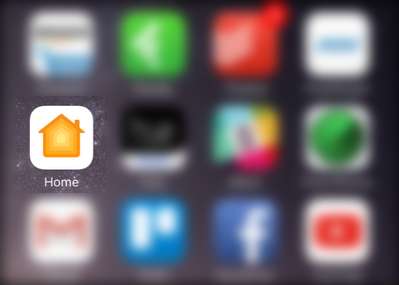
Trykk på det lille pilikonet øverst til venstre i Hjem-appen for å få tilgang til innstillingsmenyen. Hvis du er i den relativt uvanlige posisjonen å ha flere HomeKit-hjem, blir du bedt om å velge hvilket hjem du vil redigere når du klikker på innstillingsikonet.

I innstillingsmenyen blar du ned til bunnen. Der finner du oppføringen "Fjern hjem".
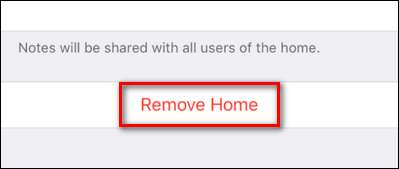
Velg oppføringen, og bekreft deretter fjerningen i følgende popup-meny ved å velge "Slett".
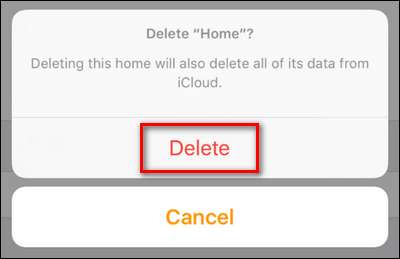
På dette tidspunktet blir HomeKit-hjemmet ditt tørket, og du må gjenta hele installasjonsprosessen, inkludert å legge til tilbehør, lage scener og innbydende familiemedlemmer .
Det er alt det er med det. Enten ved manuell tilbakestilling av maskinvare eller tilbakestilling av programvare via iOS-enheten din, er det svært få problemer som ikke kan løses med en liten konfigurasjon.





![Firefox 4 Endelig utgitt, og det ser ut som Opera [Screenshot Tour]](https://cdn.thefastcode.com/static/thumbs/firefox-4-finally-released-and-it-looks-like-opera-screenshot-tour.jpg)

